2019 JEEP COMPASS phone
[x] Cancel search: phonePage 332 of 379

Uconnect Phone -toiminnolla voit soittaa ja
vastaanottaa handsfree-puheluita. Kuljetta-
jat voivat soittaa puheluita myös äänikomen-
toja tai kosketusnäytön painikkeita käyttä-
mällä (katso kohta Äänikomento).
Handsfree-puhelutoiminto on mahdollinen
Bluetooth-tekniikan kautta. Bluetooth on
kansainvälinen standardi, jolla elektronisia
laitteita voidaan yhdistää toisiinsa langatto-
masti.
Jos ohjauspyörässä on Uconnect Phone
-painike
, Uconnect Phone -toiminnot
ovat käytettävissä.
HUOMAUTUS:
• Uconnect Phone edellyttää, että käytössä
on matkapuhelin, jossa on Bluetooth-
handsfree-versio 1.0 tai uudempi.
• Useimmat matkapuhelimet/mobiililaitteet
ovat yhteensopivia Uconnect-järjestelmän
kanssa, mutta joissakin matkapuhelimissa/
mobiililaitteissa ei välttämättä ole kaikkia
vaadittavia ominaisuuksia, joilla voidaan
hyödyntää kaikkia Uconnect-järjestelmän
toimintoja.• Uconnect-asiakaspalvelu:
• Käy osoitteessa DriveUconnect.eu
• tai käänny valtuutetun jälleenmyyjän
puoleen.
Matkapuhelimen langaton liittäminen
Uconnect-järjestelmään
Matkapuhelimen pariliitoksen muodostami-
sessa luodaan langaton yhteys matkapuheli-
men ja Uconnect-järjestelmän välille.
HUOMAUTUS:
• Jotta voit käyttää Uconnect Phone
-toimintoa, sinun on ensin määritettävä,
ovatko matkapuhelin ja ohjelmisto yhteen-
sopivia Uconnect-järjestelmän kanssa.
Täydelliset tiedot matkapuhelinten yhteen-
sopivuudesta saat osoitteesta
www.DriveUconnect.eu tai valtuutetulta
jälleenmyyjältä.
• Matkapuhelimen pariliitosta ei voi muodos-
taa, kun auto liikkuu.
• Uconnect-järjestelmään voi pariliittää
enintään kymmenen matkapuhelinta.Radion pariliitosprosessin aloittaminen
Uconnect 3, jossa 5 tuuman näyttö:
1. Aseta virtalukko ACC- tai ON-asentoon.
2. Paina Phone (Puhelin) -painiketta.
3. Valitse Settings (Asetukset).
4. Valitse Paired Phones (Pariliitetyt
puhelimet).
5. Valitse Add device (Lisää laite).
• Uconnect Phone -järjestelmässä näkyy
etenemisnäyttö, kun järjestelmä muo-
dostaa yhteyttä.
Uconnect 3
MULTIMEDIA
330
Page 333 of 379

Uconnect 4, jossa 7 tuuman näyttö:
1. Aseta virtalukko ACC- tai ON-asentoon.
2. Paina Phone (Puhelin) -painiketta koske-
tusnäytön valikkopalkissa. Näyttöön tulee
viesti No phone connected (Puhelinta ei
ole yhdistetty). Do you want to pair a
phone? (Haluatko liittää puhelimen?). Va-
litse Yes (Kyllä).
3. Kun olet valinnut Yes (Kyllä), noudata
ohjeita ja liitä puhelin käyttämällä
Bluetooth-yhteyttä.
4. Kun liitos on valmis, näyttöön tulee viesti
Make this your Favorite? (Haluatko tehdä
tästä suosikin?). Valitse Yes (Kyllä) tai No
(Ei).Uconnect 4C / 4C NAV, jossa 8,4 tuuman näyttö:
1. Aseta virtalukko ACC- tai ON-asentoon.
2. Paina Phone (Puhelin) -painiketta koske-
tusnäytön valikkopalkissa.
• Näyttöön tulee viesti No phone con-
nected (Puhelinta ei ole yhdistetty). Do
you want to pair a phone? (Haluatko
liittää puhelimen?). Valitse Yes (Kyllä).
Kun olet valinnut Yes (Kyllä), noudata
radion näytössä näkyviä ohjeita ja yh-
distä puhelin Bluetoothin kautta.• Uconnect Phone -järjestelmässä näkyy
etenemisnäyttö, kun järjestelmä muo-
dostaa yhteyttä. Kun liitos on valmis,
näyttöön tulee viesti Bluetooth pairing
successful: The device supports Phone
and Audio (Bluetooth-pariliitos onnis-
tui: laite tukee puhelinta ja ääntä).
Valitse OK.
3. Valitse Settings (Asetukset).
4. Valitse Phone/Bluetooth (Puhelin/
Bluetooth) ja valitse sitten Paired Phones
and Audio Devices (Pariliitetyt puhelimet
ja äänilaitteet).
5. Add Device (Lisää laite) -vaihtoehto on
lueteltu Paired Phones (Pariliitetyt puhe-
limet) -osiossa.
Uconnect 4
Uconnect 4C / 4C NAV
331
Page 334 of 379
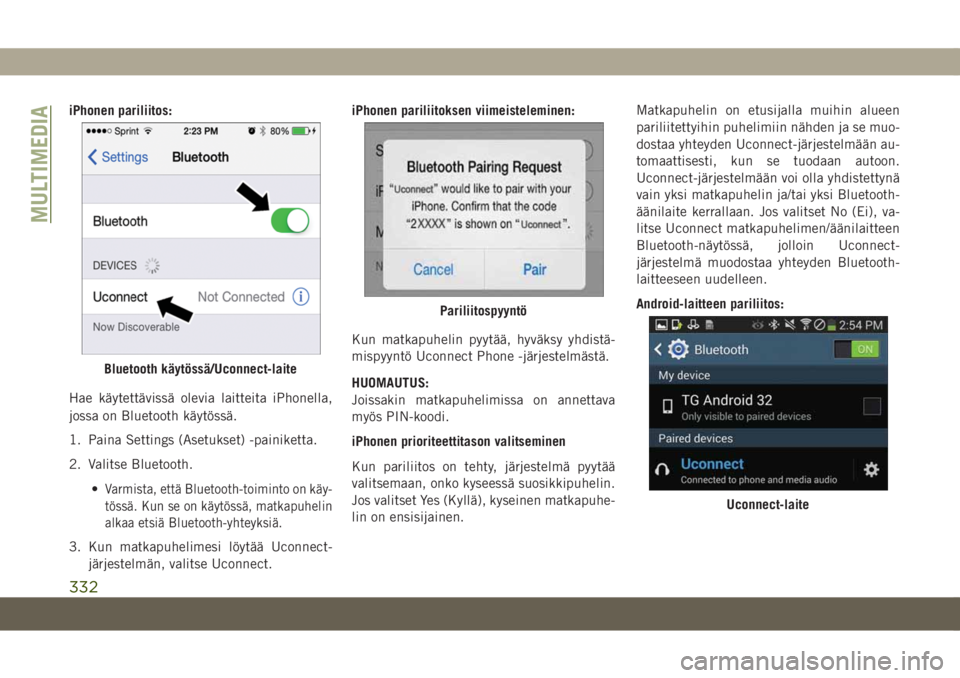
iPhonen pariliitos:
Hae käytettävissä olevia laitteita iPhonella,
jossa on Bluetooth käytössä.
1. Paina Settings (Asetukset) -painiketta.
2. Valitse Bluetooth.
•
Varmista, että Bluetooth-toiminto on käy-
tössä. Kun se on käytössä, matkapuhelin
alkaa etsiä Bluetooth-yhteyksiä.
3. Kun matkapuhelimesi löytää Uconnect-
järjestelmän, valitse Uconnect.iPhonen pariliitoksen viimeisteleminen:
Kun matkapuhelin pyytää, hyväksy yhdistä-
mispyyntö Uconnect Phone -järjestelmästä.
HUOMAUTUS:
Joissakin matkapuhelimissa on annettava
myös PIN-koodi.
iPhonen prioriteettitason valitseminen
Kun pariliitos on tehty, järjestelmä pyytää
valitsemaan, onko kyseessä suosikkipuhelin.
Jos valitset Yes (Kyllä), kyseinen matkapuhe-
lin on ensisijainen.Matkapuhelin on etusijalla muihin alueen
pariliitettyihin puhelimiin nähden ja se muo-
dostaa yhteyden Uconnect-järjestelmään au-
tomaattisesti, kun se tuodaan autoon.
Uconnect-järjestelmään voi olla yhdistettynä
vain yksi matkapuhelin ja/tai yksi Bluetooth-
äänilaite kerrallaan. Jos valitset No (Ei), va-
litse Uconnect matkapuhelimen/äänilaitteen
Bluetooth-näytössä, jolloin Uconnect-
järjestelmä muodostaa yhteyden Bluetooth-
laitteeseen uudelleen.
Android-laitteen pariliitos:
Bluetooth käytössä/Uconnect-laite
Pariliitospyyntö
Uconnect-laite
MULTIMEDIA
332
Page 336 of 379

Voit nyt soittaa handsfree-puheluita. Aloita
painamalla ohjauspyörän Uconnect Phone
-painiketta
.
HUOMAUTUS:
Katso lisätietoja matkapuhelimen pariliitok-
sesta ja yhteensopivista puhelimista osoit-
teesta www.DriveUconnect.eu tai ottamalla
yhteys valtuutettuun jälleenmyyjään.
Yleiset puhelinkomennot (esimerkkejä)
• Call John Smith (Soita Ville Virtanen)
• Call John Smith mobile (Soita Ville Virtai-
nen, matkapuhelin)
• Dial 1 248 555 1212 (Soita
1 248 555 1212)
• Redial (Valitse uudelleen)
Mikrofonin vaimennus (tai vaimennuksen
poisto) puhelun aikana
• Puhelun aikana voit vaimentaa äänen tai
poistaa vaimennuksen painamalla Mute
(Vaimennus) -painiketta Phone (Puhelin)
-päänäytössä, joka on näkyvissä vain puhe-
lun aikana.
Meneillään olevan puhelun siirtäminen
puhelinlaitteen ja ajoneuvon välillä
• Voit puhelun aikana painaa puhelinnäytön
Transfer (Siirrä) -painiketta ja siirtää me-
neillään olevan puhelun puhelinlaitteen ja
ajoneuvon välillä.
Phonebook (Yhteystiedot)
Uconnect-järjestelmä synkronoi automaatti-
sesti yhteystietoluettelon pariliitetystä puhe-
limesta, jos puhelin tukee tätä toimintoa.
Yhteystiedot päivitetään joka kerta, kun pu-
helin liitetään. Yhteystiedot näkyvät Contacts
(Yhteystiedot) -valikossa. Jos yhteystietoja ei
tule näkyviin, tarkista puhelimen asetukset.
Joissakin puhelimissa toiminto pitää ottaa
käyttöön manuaalisesti.
• Voit selata yhteystietoluetteloa Uconnect-
järjestelmän kosketusnäytössä, mutta sitä
voi muokata vain puhelimella. Selaa yhte-
ystietoja painamalla ensin kosketusnäytön
Phone (Puhelin) -painiketta ja sitten Pho-
nebook (Yhteystietoluettelo) -painiketta.Suosikkiyhteystiedot voi tallentaa suosi-
keiksi, jolloin niiden käyttö on nopeampaa.
Suosikit näkyvät Favorites (Suosikit)
-valikossa.
Äänikomentovinkkejä
• Kun käytät kokonaisia nimiä (esim. Call
John Doe [Soita Ville Virtanen] eikä Call
John [Soita Ville]), järjestelmän tarkkuus
on parempi.
• Voit linkittää komentoja yhteen, mikä tuot-
taa nopeampi tuloksia. Sano esimerkiksi
Call John Doe, mobile (Soita Ville Virtanen,
matkapuhelin).
• Jos kuuntelet käytettävissä olevia ääniko-
mentoja, sinun ei tarvitse kuunnella koko
luetteloa. Kun kuulet tarvitsemasi komen-
non, paina ohjauspyörän
-painiketta,
odota piippausta ja sano komento.
Äänenvoimakkuuden muuttaminen
• Aloita vuoropuhelu painamalla VR-
painiketta
ja sanomalla jokin komento.
Sano esimerkiksi Help (Ohje).
MULTIMEDIA
334
Page 337 of 379

• Säädä äänenvoimakkuus sopivalle tasolle
kiertämällä VOLUME/MUTE
(Äänenvoimakkuus/vaimennus)
-kiertonuppia, kun Uconnect-
järjestelmästä kuuluu puhetta.
HUOMAUTUS:
Uconnectin äänenvoimakkuusasetus on eri
kuin äänentoistojärjestelmän.
HUOMAUTUS:
Kun haluat ohjeita, paina ohjauspyörän VR-
painiketta
ja sano Help (Ohje). Voit pe-
ruuttaa ohjeistunnon painamalla VR-
painiketta
ja sanomalla Cancel (Peruuta).
Do Not Disturb (Ei saa häiritä) -toiminnon
käyttö
Do Not Disturb (Ei saa häiritä) -toiminnolla
voit estää saapuvien puheluiden ja tekstivies-
tien ilmoitukset, jolloin voit keskittyä ajami-
seen. Voit seurata vastaamattomien puhelui-
den ja saapuneiden tekstiviestien määrää
laskurinäytöstä, kun Do Not Disturb (Ei saa
häiritä) on käytössä.Voit ottaa Do Not Disturb (Ei saa häiritä)
-toiminnon käyttöön valitsemalla puhelimen
valikkopalkista vaihtoehdon Pairing (Pariliit-
täminen) ja sitten Settings (Asetukset)
-valikosta vaihtoehdon Do Not Disturb (Ei saa
häiritä). Voit ottaa sen käyttöön myös käyttä-
mällä jokaisen Phone (Puhelin) -näytön ylä-
osassa olevaa Do Not Disturb (Ei saa häiritä)
-painiketta.
Do Not Disturb (Ei saa häiritä) voi vastata
automaattisesti tekstiviestillä, puhelulla tai
molemmilla, kun saapuva puhelu hylätään ja
ohjataan vastaajaan.
Automaattinen vastausviesti voi olla esimer-
kiksi seuraavanlainen:
• I am driving right now, I will get back to you
shortly. (Ajan autolla juuri nyt, palaan pian
asiaan.)
• Voit luoda oman vastausviestisi, jonka pi-
tuus on enintään 160 merkkiä.
Kun Do Not Disturb (Ei saa häiritä) -tila on
käytössä, voit valita Conference Call (Ryhmä-
puhelu) -tilan, jolloin voit soittaa toisen pu-
helun ilman, että saapuvat puhelut aiheutta-
vat keskeytyksiä.HUOMAUTUS:
• Vain viestin alku näkyy kosketusnäytössä.
• Tekstiviestivastaus ei toimi iPhone-
puhelimissa.
• Automaattinen tekstiviestivastaus on käy-
tettävissä vain puhelimissa, jotka tukevat
Bluetooth MAP -profiilia.
Saapuvat tekstiviestit
Kun olet pariliittänyt Uconnect-järjestelmän
Bluetooth-yhteensopivaan mobiililaittee-
seen, jossa on MAP-profiili, Uconnect-
järjestelmä voi ilmoittaa tulevasta tekstivies-
tistä ja lukea sen sinulle auton
äänentoistojärjestelmän kautta.
Voit kuunnella saapuvia tekstiviestejä tai
mitä tahansa puhelimessa tallennettuna ole-
via viestejä valitsemalla Messages (Viestit)
-valikon ja painamalla Listen (Kuuntele)
-painiketta haluamasi viestin vieressä.
HUOMAUTUS:
Vain nykyisen käynnistyskerran aikana vas-
taanotetut tekstiviestit voidaan lukea.
335
Page 338 of 379

Saapuvien tekstiviestien lukemisen käyttöön-
otto:
iPhone
1. Valitse matkapuhelimessa Settings
(Asetukset).
2. Valitse Bluetooth.
• Varmista, että Bluetooth on käytössä ja
että matkapuhelin on pariliitetty
Uconnect-järjestelmään.
3. Valitse
DEVICES (Laitteet) -kohdan
alla Uconnectin vieressä.
4. Ota Show Notifications (Näytä ilmoituk-
set) -asetus käyttöön.
Android-laitteet
1. Paina matkapuhelimen Menu (Valikko)
-painiketta.
2. Valitse Settings (Asetukset).
3. Valitse Connections (Yhteydet).
4. Ota Show Notifications (Näytä ilmoituk-
set) -asetus käyttöön.
• Näkyviin tulee viesti, joka pyytää sinua
hyväksymään yhdistämisoikeudenviesteihin. Valitse Don’t ask again (Älä
kysy uudelleen) ja valitse OK.
HUOMAUTUS:
Kaikki nykyisen käynnistyskerran aikana vas-
taanotetut tekstiviestit poistetaan Uconnect-
järjestelmästä, kun virtalukko käännetään
OFF (Sammutus) -asentoon.
Ota käyttöön iPhonen saapuvat
tekstiviestit
Ota käyttöön Android-laitteen saapuvat
tekstiviestit
MULTIMEDIA
336
Page 339 of 379

Hyödyllisiä vinkkejä ja yleisiä kysymyksiä,
jotka auttavat parantamaan
Uconnect-järjestelmän Bluetooth-
toimintoa
Matkapuhelin ei yhdistä järjestelmään parilii-
toksen jälkeen:
• Aseta matkapuhelin yhdistämään auto-
maattisesti tai määritä se luotetuksi lait-
teeksi matkapuhelimen Bluetooth-
asetuksissa (Blackberry-laitteet).
• Monet matkapuhelimet eivät muodosta yh-
teyttä automaattisesti uudelleenkäynnis-
tyksen jälkeen. Matkapuhelimen voi yhä
yhdistää manuaalisesti. Sulje kaikki käyn-
nissä olevat sovellukset (katso matkapuhe-
linvalmistajan ohjeet), ja seuraa kohtaa
Pairing (Wirelessly Connecting) Your Mo-
bile Phone To The Uconnect System (Mat-
kapuhelimen langaton pariliitos Uconnect-
järjestelmään).
• Palauta matkapuhelimen tehdasasetukset.
Pyydä ohjeita matkapuhelinvalmistajalta
tai operaattorilta. Tätä on syytä käyttää
vasta viimeisenä keinona.Matkapuhelin ei muodosta pariliitosta järjestel-
mään:
• Poista matkapuhelimen ja Uconnect-
järjestelmän pariliitoshistoria. Tämä löytyy
yleensä puhelimen Bluetooth-
liitäntäasetuksista.
• Varmista, että valitset Uconnectin matka-
puhelimen löydetyistä Bluetooth-laitteista.
• Jos auton järjestelmä muodostaa PIN-
koodin, se on oletuksena 0000.
• Poista matkapuhelimen akku (jos sen voi
poistaa – katso matkapuhelimen käyttöo-
pas). Tätä on syytä käyttää vasta viimeisenä
keinona.
Yhteystietoluettelon lataaminen ei onnistunut:
• Valitse Do not ask again (Älä kysy uudel-
leen) ja hyväksy sitten matkapuhelimen yh-
teystietoluettelon latauspyyntö.• Enintään 5 000 yhteystietoa ja neljä nume-
roa yhteyshenkilöä kohti voidaan siirtää
Uconnect 4C- / 4C NAV -järjestelmän yhte-
ystietoluetteloon.
•Enintään 2 000 yhteystietoa ja kuusi numeroa
yhteyshenkilöä kohti voidaan siirtää Uconnect
4 -järjestelmän yhteystietoluetteloon.
Ryhmäpuhelun soittaminen ei onnistu:
• CDMA-operaattorit eivät tue ryhmäpuhe-
luita. Katso lisätietoja matkapuhelimen
käyttöoppaasta.
Puhelun soittaminen AUX-liitäntään kytkettynä:
• Jos matkapuhelin kytketään AUX-liitäntään
Bluetooth-yhteyden aikana, handsfree-
puhelut poistetaan käytöstä. Älä soita pu-
heluita, kun matkapuhelin on kytkettynä
AUX-liitäntään.
337
Page 341 of 379

• Kun haluat antaa äänikomennon, paina en-
sin joko VR- tai Phone (Puhelin)
-painiketta. Odota piippausta ja anna ääni-
komento vasta piippauksenjälkeen.
• Voit keskeyttää ohjeviestin tai järjestelmän
kehotukset painamalla VR- tai Phone (Pu-
helin) -painiketta ja sanomalla jonkin
äänikomennon.
Yleisimmät äänikomennot
Voit käyttää näitä äänikomentoja milloin ta-
hansa, kun Uconnect-järjestelmä on käy-
tössä.Paina VR-painiketta
. Odota piippausta ja
sano sitten:
•Cancel(Peruuta), jos haluat keskeyttää ää-
nikomennoilla ohjauksen
•Help(Ohje), jos haluat kuulla luettelon eh-
dotetuista äänikomennoista
•Repeat(Toista), jos haluat kuunnella järjes-
telmän kehotuksen uudelleen
Apunasi ovat visuaaliset merkit, jotka kerto-
vat äänentunnistusjärjestelmän tilasta. Ne
näkyvät kosketusnäytössä.
Radio
Voit siirtyä kuuntelemaan haluamiasi AM-,
FM- tai DAB-radiokanavia nopeasti ääniko-
mennon avulla.
Paina VR-painiketta
. Odota piippausta ja
sano sitten:
•Tune toninety-five-point-five FM (Viritä ka-
nava yhdeksänkymmentäviisi pilkku viisi
FM)
Uconnect-järjestelmän
äänikomentopainikkeet
1 – Aloita puhelu, vastaa puheluun,
lähetä tai vastaanota tekstiviesti.
2 – Kaikki radiot: käynnistä radio-,
media-, sovellus-, navigointi- (lisäva-
ruste) ja ilmastointitoiminnot paina-
malla äänentunnistuksen painiketta.
3 – Lopeta puhelu.
339